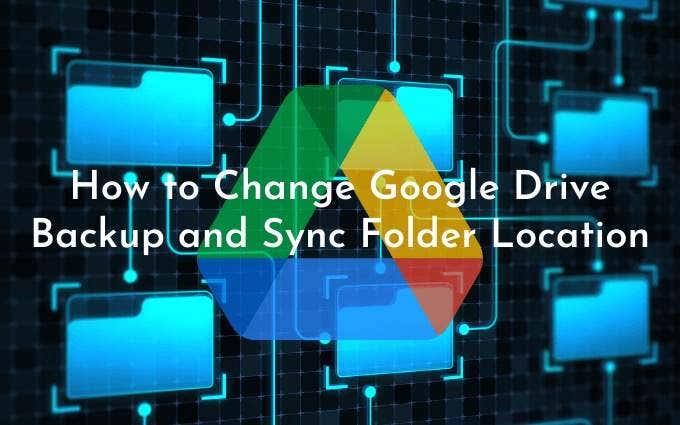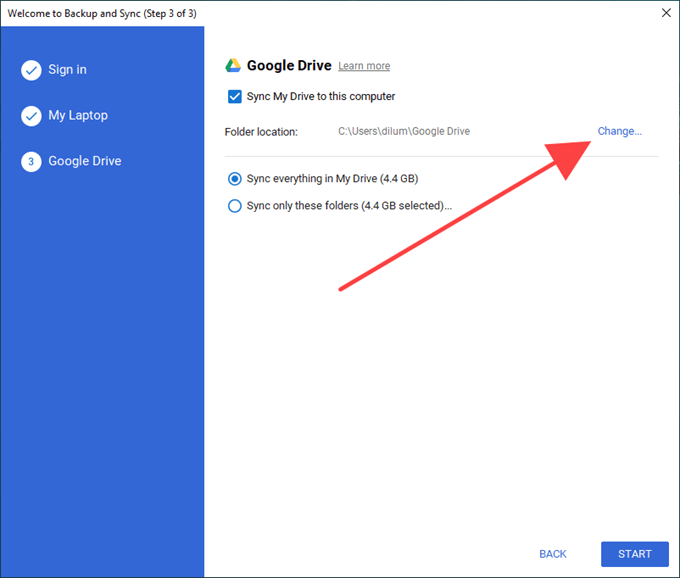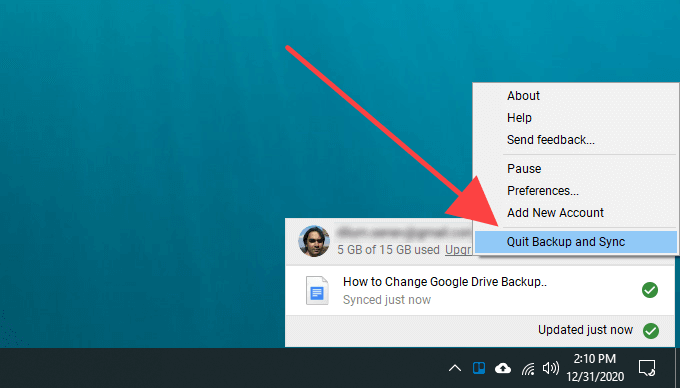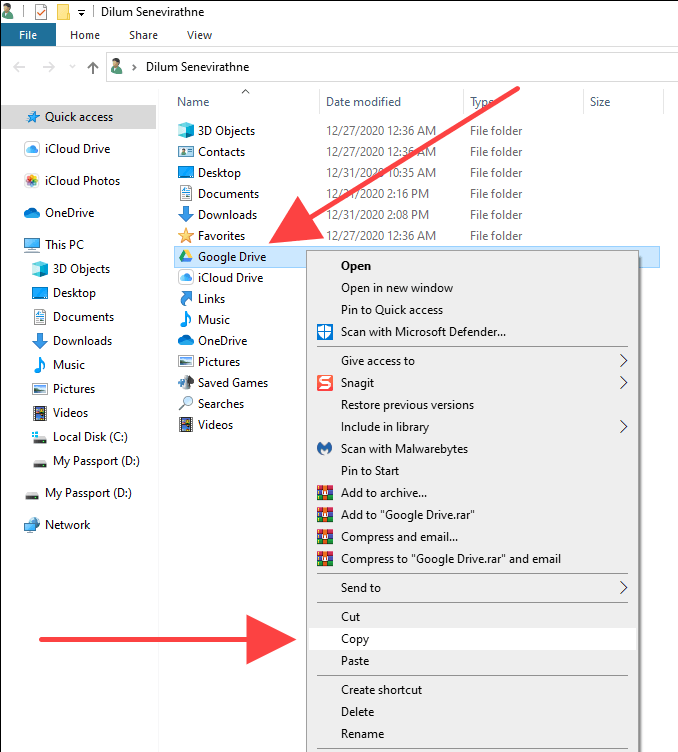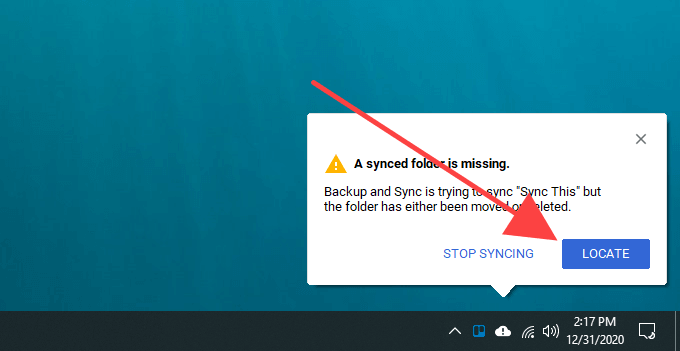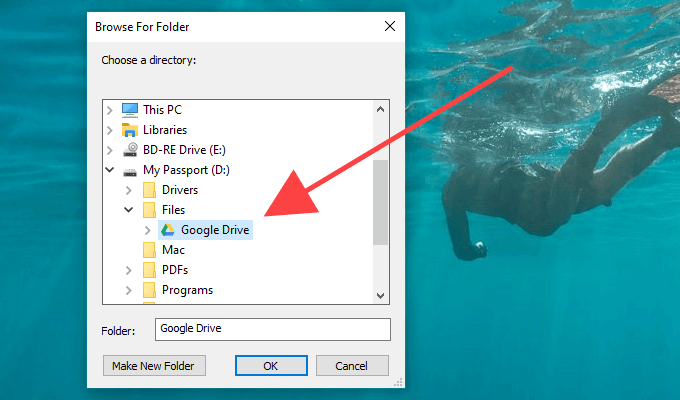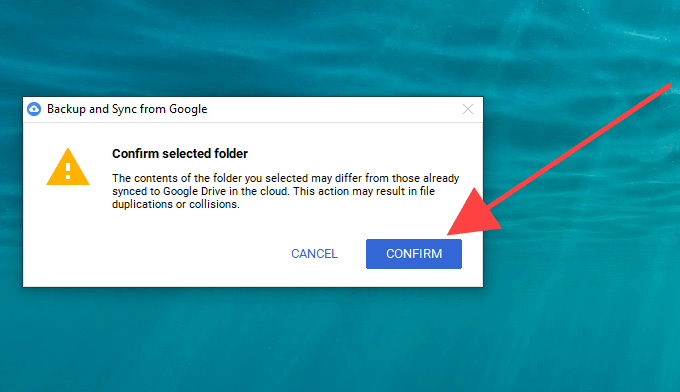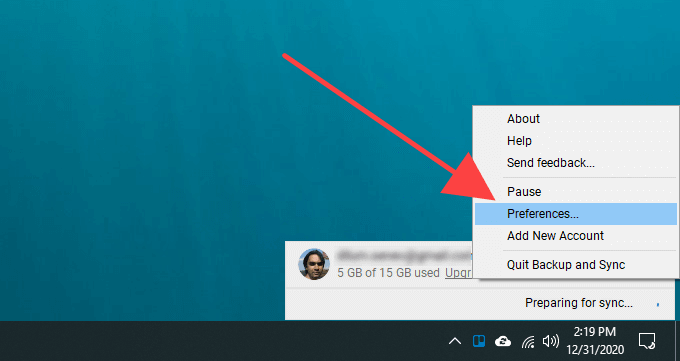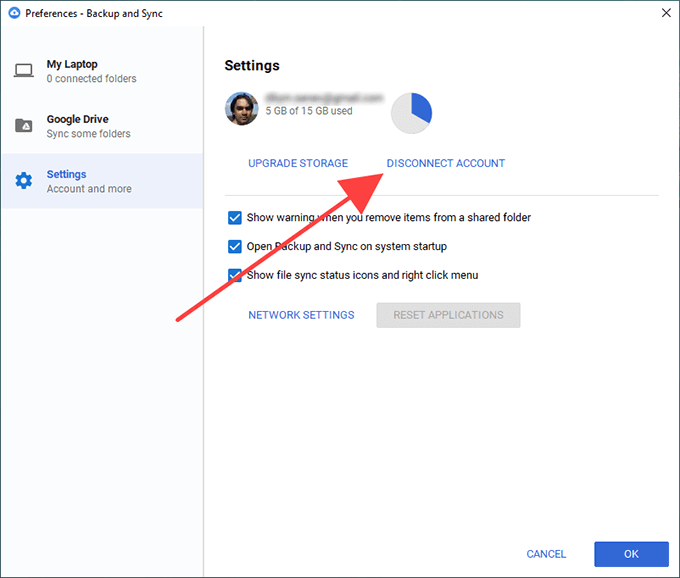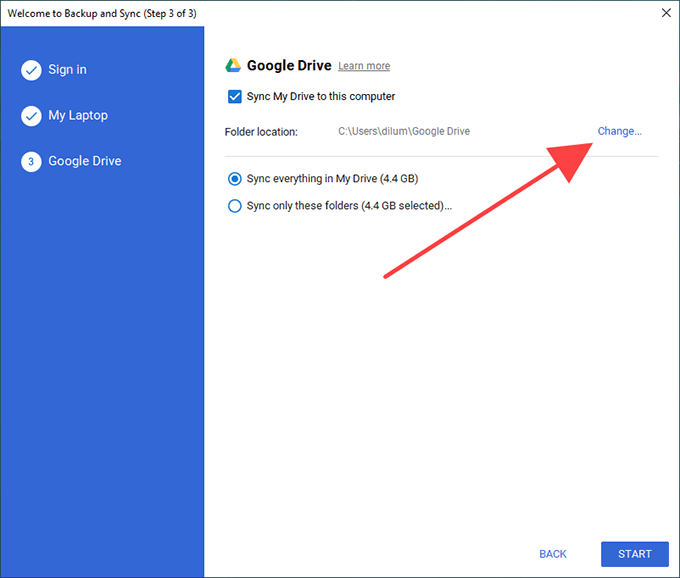إذا تم الضغط عليك للحصول على مساحة تخزين على جهاز الكمبيوتر أو جهاز Mac ، فإن مزامنة Google Drive عبر النسخ الاحتياطي والمزامنة يمكن أن تؤدي إلى تفاقم الموقف. لحسن الحظ ، يمكنك نقل مجلد Google Drive إلى موقع مختلف داخل وحدة التخزين الداخلية لجهاز الكمبيوتر الخاص بك أو محرك أقراص خارجي وقتما تشاء.
ستجد أدناه ثلاث طرق يمكنك استخدامها لتغيير موقع مجلد Google Drive Backup and Sync الافتراضي في Windows و macOS.
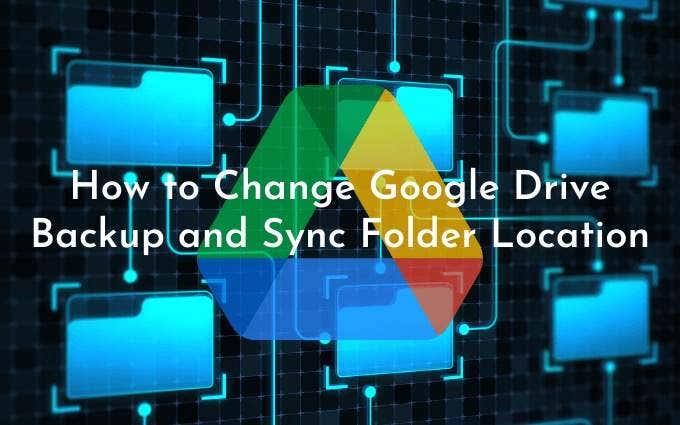
توضح الطريقة الأولى كيفية تحديد موقع مجلد مختلف أثناء إعداد النسخ الاحتياطي والمزامنة على جهاز الكمبيوتر أو جهاز Mac. ستوضح الطريقتان الثانية والثالثة كيفية تغيير مجلد Google Drive إذا كنت قد بدأت بالفعل في مزامنة محتويات Google Drive محليًا.
الطريقة الأولى: تغيير موقع مجلد Google Drive أثناء الإعداد
عند إعداد Google Drive Backup and Sync لأول مرة ، سيحاول تعيين مجلد Google Drive الخاص بك ضمن حساب المستخدم لجهاز الكمبيوتر أو جهاز Mac افتراضيًا.
لتغيير ذلك ، ما عليك سوى تحديد خيار التغيير (المدرج بجوار موقع المجلد ) عندما تصل إلى شاشة Google Drive. بعد ذلك ، اختر مجلدًا مختلفًا على جهاز الكمبيوتر الخاص بك. من الناحية المثالية ، يجب ألا يحتوي المجلد على أي شيء.
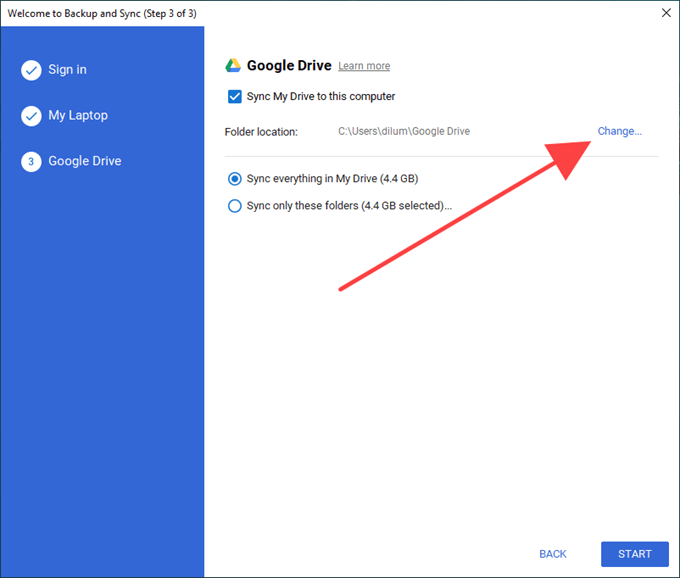
بعد ذلك ، اختر إما مزامنة كل شيء في Google Drive محليًا أو حدد مزامنة هذه المجلدات فقط واختر العناصر من Google Drive التي تريد مزامنتها. أخيرًا ، حدد ابدأ .
الطريقة الثانية: قم بإنهاء النسخ الاحتياطي والمزامنة وإعادة تحديد مكان مجلد Google Drive
لا يسمح لك عميل النسخ الاحتياطي والمزامنة بتغيير موقع مجلد Google Drive بعد أن تبدأ في مزامنة محتويات Google Drive محليًا.
ومع ذلك ، يمكنك استخدام حل بديل يتضمن إنهاء عميل النسخ الاحتياطي والمزامنة ، وتحويل مجلد Google Drive إلى موقع جديد ، ثم إعادة فتح عميل المزامنة والإشارة إلى الموقع الجديد.
ليس من السهل القيام بذلك فحسب ، بل لن تضطر أيضًا إلى إضاعة أي وقت أو عرض نطاق من خلال الاضطرار إلى إعادة مزامنة ملفاتك أو مجلداتك من البداية.
1. حدد رمز النسخ الاحتياطي والمزامنة من Google في علبة النظام أو شريط القائمة. ثم افتح قائمة الإعدادات .
2. حدد "إنهاء النسخ الاحتياطي والمزامنة" وانتظر حتى يتم إغلاق عميل النسخ الاحتياطي والمزامنة تمامًا.
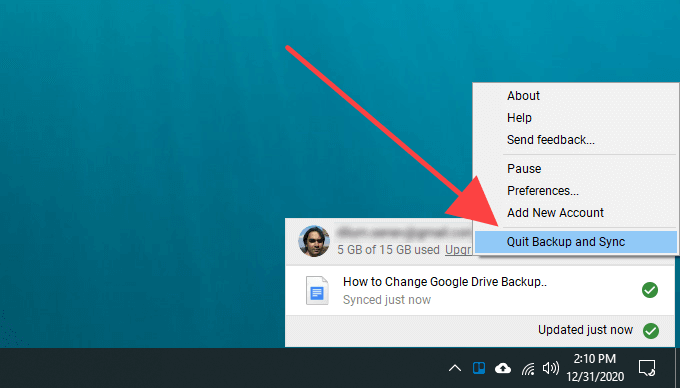
3. انسخ مجلد Google Drive إلى الموقع الجديد.
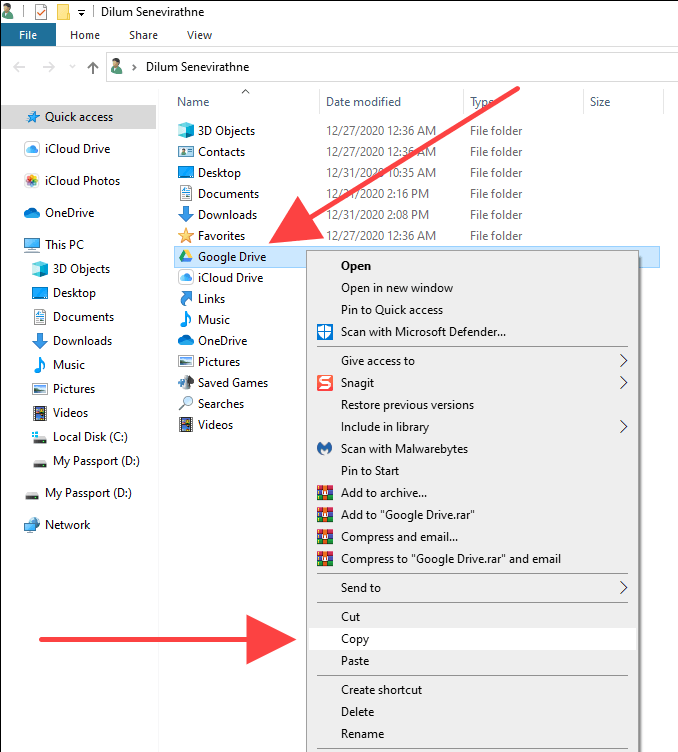
إذا كنت تواجه مشكلة في تحديد موقع مجلد Google Drive ، فإليك كيفية الوصول إليه بسرعة:
Windows : اضغط على Windows + R لفتح مربع التشغيل. ثم اكتب ٪ userprofile٪ وحدد موافق .
نظام التشغيل Mac : افتح Finder وحدد انتقال > انتقال إلى المجلد . ثم اكتب ~ / وحدد انتقال .
4. بمجرد الانتهاء من النسخ ، احذف مجلد Google Drive من موقعه الأصلي.
5. أعد فتح برنامج النسخ الاحتياطي والمزامنة. يجب أن يطلب منك تحديد موقع المجلد المفقود. حدد تحديد الموقع .
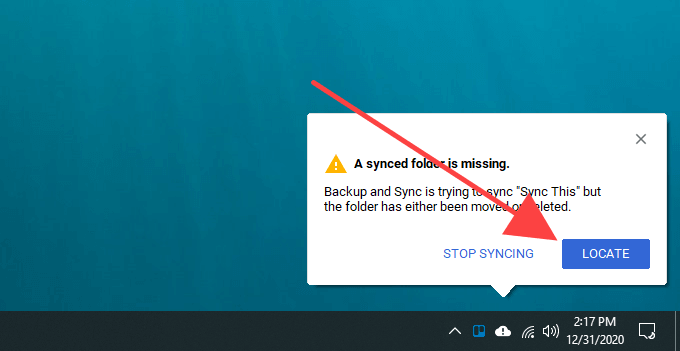
6. اختر مجلد Google Drive من الموقع الجديد وحدد موافق .
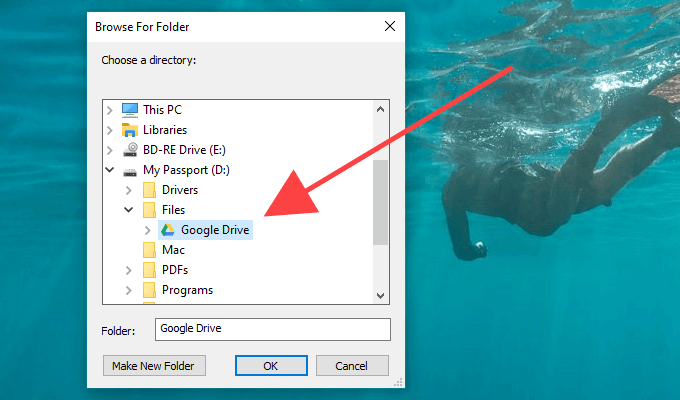
7. حدد تأكيد .
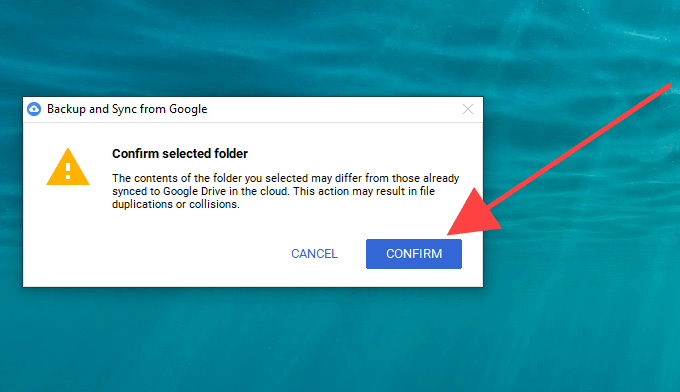
سيقوم برنامج النسخ الاحتياطي والمزامنة بعد ذلك بمقارنة الملفات داخل الدليل للتأكد من عدم وجود أي شيء خاطئ. يستغرق ذلك عادة بضع دقائق. يمكنك بعد ذلك البدء في استخدام Google Drive بشكل طبيعي.
الطريقة الثالثة: قطع الاتصال بحساب Google وإعادة الاتصال
إذا كنت قد بدأت بالفعل في مزامنة محتويات Google Drive الخاصة بك مع جهاز الكمبيوتر الخاص بك ولكنك تريد البدء من جديد من البداية باستخدام مجلد مختلف ، فيجب عليك فصل حساب Google الخاص بك ، وتسجيل الدخول مرة أخرى إلى عميل النسخ الاحتياطي والمزامنة ، وإعادة تكوين تفضيلات المزامنة. .
يمكنك أيضًا اختيار نقل أي محتويات Google Drive متزامنة محليًا إلى الموقع الجديد والدمج معها بعد ذلك. ولكن إذا كان هذا هو الشيء الوحيد الذي تريد القيام به ، فإن الطريقة المذكورة أعلاه تكون أكثر ملاءمة.
1. حدد رمز النسخ الاحتياطي والمزامنة من Google في علبة النظام أو شريط القائمة. ثم افتح قائمة الإعدادات .
2. حدد التفضيلات .
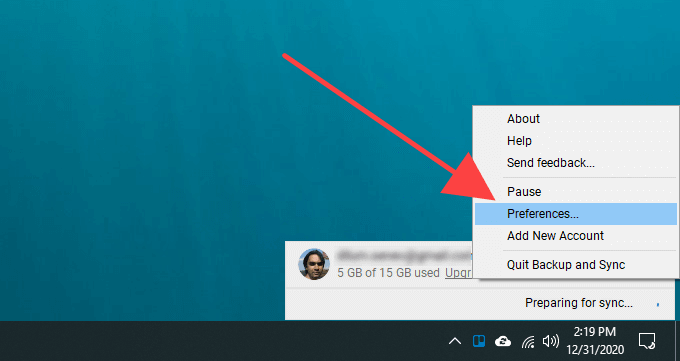
3. قم بالتبديل إلى علامة التبويب "الإعدادات " الجانبية وحدد "قطع الاتصال بالحساب" .
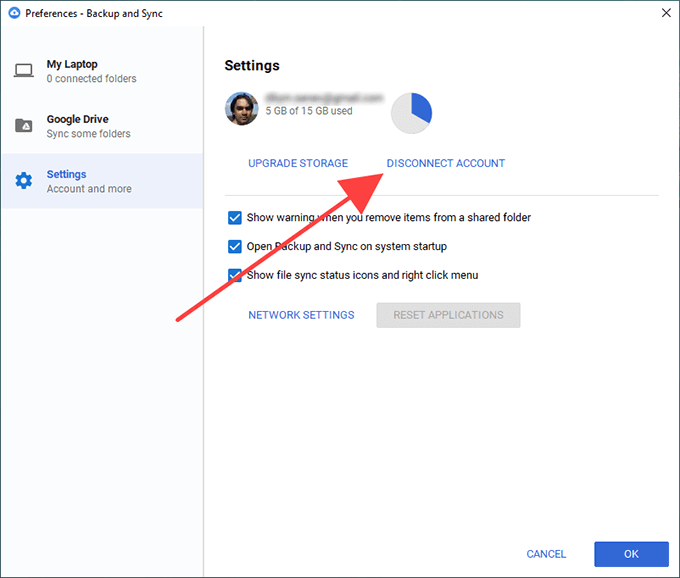
4. حدد قطع الاتصال للتأكيد. ستسجّل ميزة "النسخ الاحتياطي والمزامنة" خروجك من حساب Google الخاص بك. ومع ذلك ، لن يحذف أيًا من الملفات والمجلدات التي تمت مزامنتها محليًا.
5. انقل المحتويات داخل مجلد Google Drive إلى مجلد جديد داخل الموقع الذي تريد التبديل إليه. تخطي هذه الخطوة إذا كنت تريد مزامنة كل شيء من البداية.
6. حدد النسخ الاحتياطي والمزامنة من Google من علبة النظام أو شريط القائمة مرة أخرى وحدد تسجيل الدخول .
7. أدخل بيانات اعتماد حساب Google الخاص بك وقم بإعداد تفضيلات المزامنة. بمجرد وصولك إلى علامة التبويب Google Drive ، حدد تغيير ، واختر الموقع الجديد.
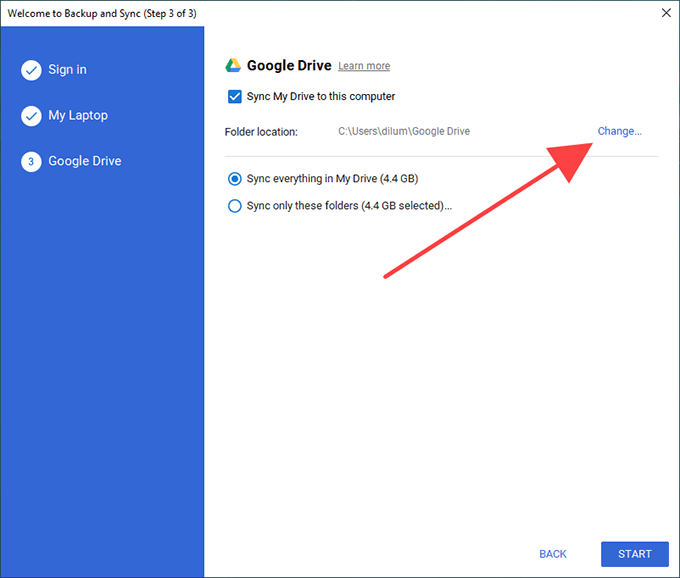
8. حدد ما تريد مزامنته من Google Drive وحدد بدء لبدء المزامنة.
9. إذا قمت بنسخ أي ملفات ومجلدات تمت مزامنتها مسبقًا إلى الموقع الجديد ، فحدد متابعة لدمجها مع بقية المحتويات.
ملاحظة: لا تتردد في حذف مجلد Google Drive من موقعه الأصلي.
هل تحولت إلى محرك أقراص خارجي؟ ضعه بمخيلتك
كما تعلمت للتو ، من السهل جدًا نقل مجلد Google Drive إلى موقع مختلف. ومع ذلك ، إذا انتهيت من التبديل إلى محرك أقراص خارجي ، فتذكر فقط إبقاءه متصلاً بجهاز الكمبيوتر الشخصي أو جهاز Mac لتجنب أي مشكلات في المزامنة. إذا كنت تريد إزالته ، فتأكد من الخروج من عميل النسخ الاحتياطي والمزامنة أولاً. عند إعادة الاتصال مرة أخرى ، ما عليك سوى إعادة فتح عميل المزامنة لمتابعة المزامنة كالمعتاد.
إذا واجهت أي مشكلات في المزامنة لاحقًا ، فإليك كيفية إصلاح Google Drive Backup and Sync . قد يكون الوقت مناسبًا أيضًا لتحسين تخزين Google Drive .